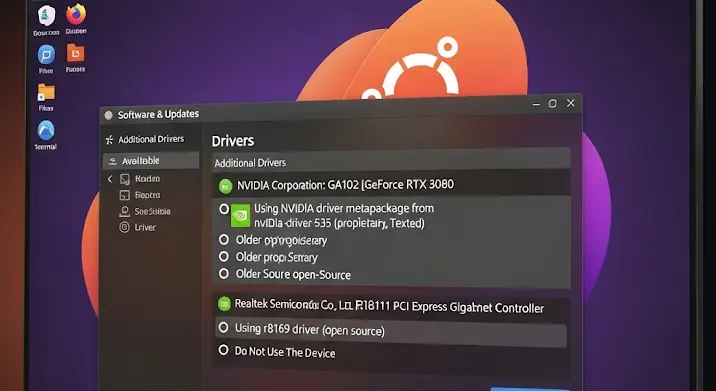
Az Ubuntu, mint a Linux disztribúciók egyik legnépszerűbbike, híres a felhasználóbarát jellegéről és a hardverekkel való jó kompatibilitásáról. Azonban, mint minden operációs rendszer esetében, a megfelelő driverek (illesztőprogramok) telepítése elengedhetetlen ahhoz, hogy minden hardverkomponens optimálisan működjön. Ez a cikk átfogó útmutatót nyújt ahhoz, hogy hogyan találhatod meg és telepítheted a szükséges Ubuntu drivereket a rendszereden.
Miért Fontosak a Driverek?
A driverek szoftverek, amelyek lehetővé teszik az operációs rendszer számára, hogy kommunikáljon a hardverrel. Nélkülük a hardver alkatrészek, mint például a grafikus kártya, a hálózati adapter, a nyomtató vagy a hangkártya, nem tudnak megfelelően működni, vagy egyáltalán nem működnek. A helyes illesztőprogramok biztosítják a stabilitást, a teljesítményt és a kompatibilitást.
Driverek Keresése és Telepítése Ubuntu Rendszeren
Az Ubuntu számos módszert kínál a driverek kezelésére, a legtöbbjük felhasználóbarát és könnyen elsajátítható. Az alábbiakban bemutatjuk a leggyakoribb és leghatékonyabb módszereket.
1. Automatizált Driver Telepítés a „Software & Updates” Alkalmazással
Az Ubuntu tartalmaz egy beépített eszközt, a „Software & Updates” alkalmazást, ami segít a driverek telepítésében. Ezt a módszert ajánlott először kipróbálni, mert a legkönnyebb és legbiztonságosabb.
- Nyisd meg a „Software & Updates” alkalmazást. Ezt megtalálod az alkalmazások között, vagy a keresőbe beírva.
- Navigálj az „Additional Drivers” fülre.
- Itt az Ubuntu felsorolja az elérhető drivereket a hardveredhez.
- Válaszd ki a megfelelő drivert (általában a gyártó ajánlott verzióját) és kattints az „Apply Changes” gombra.
- A rendszer kérheti a jelszavadat a telepítéshez.
- A telepítés befejezése után indítsd újra a számítógépet.
2. Driverek Telepítése a Parancssorból (Terminál)
A parancssor (terminál) egy hatékony eszköz a driverek kezelésére, bár kicsit technikaibb megközelítést igényel. Ez a módszer különösen hasznos, ha speciális drivereket kell telepítened, vagy ha a grafikus felületen nem találsz megfelelő drivert.
Először is, frissítsd a csomaglistát:
sudo apt updateEzután frissítsd a rendszert:
sudo apt upgradeAz illesztőprogramok automatikus kereséséhez és telepítéséhez használd a következő parancsot:
sudo ubuntu-drivers autoinstallEz a parancs megkeresi és telepíti az Ubuntu által ajánlott drivereket a rendszeredhez.
Egy adott eszközhöz tartozó driverek telepítéséhez (például Nvidia grafikus kártya):
sudo apt install nvidia-driver-XXXAhol az „XXX” a driver verziószáma (pl. nvidia-driver-535). Fontos, hogy a megfelelő verziószámot add meg, amit a hardveredhez ajánl a gyártó.
3. Kézi Driver Telepítés (Gyártói Weboldalról)
Néha előfordulhat, hogy az Ubuntu nem kínálja a legfrissebb drivereket, vagy speciális drivereket kell telepítened, amelyeket csak a gyártó weboldalán találsz meg. Ebben az esetben kézi telepítésre lesz szükséged.
- Látogass el a hardver gyártójának weboldalára (például Nvidia, AMD, Intel).
- Keresd meg a megfelelő drivert a Linux (Ubuntu) operációs rendszerhez.
- Töltsd le a drivert. Általában egy .run vagy .deb fájlt fogsz kapni.
- Ha .run fájlt töltöttél le, tedd futtathatóvá a következő paranccsal:
- Ezután futtasd a telepítőt root jogosultságokkal:
- Ha .deb fájlt töltöttél le, telepítsd a következő paranccsal:
- Ha a telepítés során függőségi problémák merülnek fel, javítsd ki a következő paranccsal:
- Indítsd újra a számítógépet.
chmod +x driver_neve.runsudo ./driver_neve.runsudo dpkg -i driver_neve.debsudo apt-get install -fFontos: A kézi telepítés során légy óvatos, és csak megbízható forrásból tölts le drivereket. A helytelen driver telepítése rendszerinstabilitást okozhat.
4. Driverek Eltávolítása
Ha egy driver problémákat okoz, vagy ha frissíteni szeretnél egy újabb verzióra, el kell távolítanod a régit. Ezt a terminál segítségével teheted meg.
Például, egy Nvidia driver eltávolításához:
sudo apt purge nvidia-*Ez a parancs eltávolítja az összes Nvidia drivert és konfigurációs fájlt.
További Tippek és Tanácsok
- Frissítsd a rendszered rendszeresen: Az Ubuntu rendszeres frissítései gyakran tartalmaznak driver frissítéseket is.
- Olvasd el a gyártói dokumentációt: A hardver gyártójának weboldalán általában részletes információkat találsz a driverek telepítéséről és konfigurálásáról.
- Keresd meg a közösségi fórumokat: Ha problémád adódik, keresd meg az Ubuntu közösségi fórumait, ahol sok tapasztalt felhasználó segít a megoldásban.
- Használj kompatibilis hardvert: Vásárlás előtt ellenőrizd, hogy a hardver kompatibilis-e az Ubuntuval.
A megfelelő Ubuntu driverek megtalálása és telepítése elengedhetetlen a hardvered optimális működéséhez. Reméljük, ez a cikk segített eligazodni a driverek világában, és sikeresen telepítheted a szükséges illesztőprogramokat a rendszereden.
